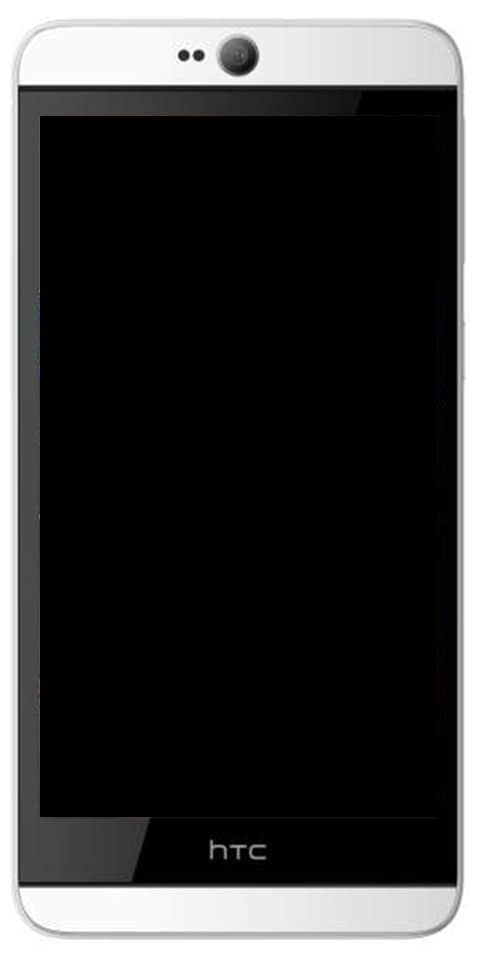Comment réparer l'erreur d'indisponibilité de la messagerie Skype
Bien qu'il existe de nombreux services d'appel vidéo disponibles pour les PC de bureau. C'est Skype qui se démarque fondamentalement de la foule et domine en fait la section des appels vidéo. Si nous comparons à tous les autres clients de bureau pour les appels vidéo, Skype donne en fait beaucoup plus de fonctionnalités. Skype n'est pas seulement limité aux appels vidéo, mais il se spécialise également dans la messagerie texte. Dans cet article, nous allons parler de la façon de corriger l'erreur d'indisponibilité de la messagerie Skype. Commençons!
Ainsi, à l'heure actuelle, Skype était utilisé par des millions d'utilisateurs pour passer et recevoir des appels vidéo. Mais cela présente quelques inconvénients. Il y a beaucoup de bogues dans les clients de bureau qui accueillent essentiellement les utilisateurs en lançant des messages d'erreur. Récemment, nous avons également reçu plusieurs messages de nos lecteurs concernant le «Messagerie Skype indisponible» message d'erreur en fait.
Comment réparer l'erreur d'indisponibilité de la messagerie Skype
Eh bien, si vous obtenez également la même erreur, vous avez atterri sur la bonne page Web en fait. Dans cet article, nous allons maintenant partager certaines des meilleures méthodes afin de corriger le message d'erreur d'indisponibilité de la messagerie Skype à partir de Windows 10.
Supprimer le fichier Shared.xml
La plupart des utilisateurs de Skype ont signalé qu’ils avaient corrigé le message d’erreur «Messagerie Skype indisponible» en supprimant le shared.xml déposer. Mais, il n'y a en fait aucune assurance qu'il obtiendra l'erreur corrigée ou non. Cependant, vous pouvez essayer celui-ci. Alors, voici ce que vous devez faire.
- Tout d'abord, vous devez ouvrir le gestionnaire de tâches sur votre PC, puis appuyez avec le bouton droit sur l'application Skype et choisissez «Fin de tâche»
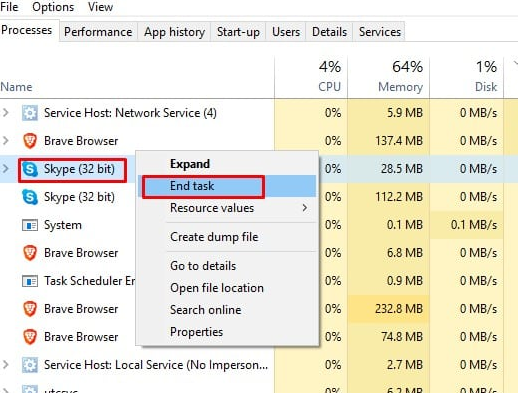
- Ensuite, vous devez ouvrir la boîte de dialogue RUN sur votre PC Windows. Pour cela, vous devez appuyer sur Windows Key + R.
- Maintenant, dans la boîte de dialogue RUN, vous devez entrer «% Appdata% skype» sans guillemets. Et puis appuyez également sur le bouton Entrée.
- Donc, à l'étape suivante, vous devez trouver et ensuite supprimer le fichier shared.xml .
C’est juste cela, vous avez terminé! Après avoir supprimé le fichier shared.xml. Vous devez ensuite redémarrer le client Skype afin de corriger le message d’erreur «Messagerie Skype indisponible».
Mettre à jour votre application Skype
L'ancienne version de l'application Skype pour Windows a en fait quelques bogues qui avaient été corrigés dans la dernière version. Donc, si vous utilisez une version obsolète de Skype, il est vraiment évident d’obtenir des messages d’erreur tels que «La messagerie Skype n'est pas disponible». Vous devez donc mettre à jour votre application Skype vers la dernière version afin de corriger l'erreur d'indisponibilité de la messagerie Skype.
votre administrateur informatique a un accès limité à certaines zones de cette application windows defender
- Tout d'abord, ouvrez simplement Skype sur votre PC Windows 10, puis appuyez sur «Aide et commentaires»
- Ensuite, à l'étape suivante, appuyez simplement sur «Vérifier les mises à jour»
Maintenant, skype installera automatiquement les mises à jour. Lorsque vous mettez à jour, redémarrez le client Skype afin de corriger le message d'erreur d'indisponibilité de la messagerie Skype.
Réinitialiser l'application Skype
Eh bien, la plupart des utilisateurs de Windows sur le forum Microsoft ont déclaré que la réinitialisation de l'application Skype avait corrigé le message d'erreur d'indisponibilité de la messagerie Skype. Ainsi, si les méthodes ci-dessus n'ont pas réussi à corriger le message d'erreur, vous pouvez également envisager de réinitialiser l'application Skype. Suivez certaines des étapes ci-dessous pour réinitialiser l'application Skype.
- Tout d'abord, ouvrez simplement le menu Démarrer, puis appuyez sur 'Paramètres'
- Appuyez ensuite sur Applications et localisez Skype.
- Ensuite, vous devez sur les options avancées, puis choisissez 'Réinitialiser'
C’est tout, vous avez terminé maintenant! C'est ainsi que vous pouvez réinitialiser l'application Skype afin de corriger le message d'erreur d'indisponibilité de la messagerie Skype.
Réinstaller l'application Skype
Si vous recevez toujours le message d'erreur d'indisponibilité de la messagerie Skype, même après avoir suivi les méthodes indiquées ci-dessus. Ensuite, vous devez réinstaller l'application Skype. Réinstaller skype réinitialisera tous les paramètres définis par l'utilisateur, ce qui corrigera également l'erreur. Voyons donc comment réinstaller Skype sur Windows 10.
- Tout d'abord, vous devez ouvrir le Panneau de configuration sur votre ordinateur Windows 10.
- Maintenant, dans la liste des applications installées, recherchez simplement Skype.
- Puis appuyez dessus et sélectionnez l'option «Désinstaller»

vapeur disant pas de connexion
- Lorsque vous désinstallez, réinstallez à nouveau l'application Skype.
C’est juste cela, vous avez terminé! C'est ainsi que vous pouvez corriger le message d'erreur d'indisponibilité de la messagerie Skype en réinstallant le client Skype.
Conclusion
D'accord, c'était tout les gens! J'espère que vous aimez cet article et que vous le trouverez également utile. Donnez-nous votre avis là-dessus. Aussi si vous avez d'autres questions et problèmes liés à cet article. Alors faites-le nous savoir dans la section commentaires ci-dessous. Nous vous répondrons dans les plus brefs délais.
Passe une bonne journée!
Regarde aussi: Une autre instance exécute une erreur sur Windows - Réparer